好久没有更新微博了,最近有点忙,大家见谅啊!今天带来的是我前段时间做的东西,也就是在 Ubuntu下做KVM虚拟机显科透传。
(最近人有点懒,其实有几次是有时间更新的,但是就是懒得动,唉!得保持清醒不能这样。)
前言
在做之前其实我在网上查了好多资料的,但是我发现现在网上上传资料特别水,好多都是复制粘贴,或者啰里啰唆讲不清楚,所以我也是决定自己做一份清楚有效的资料给大家!
显卡透传本来是工作内容,我自己做完发现还不错挺方便的,物理机是Ubuntu,KVM下的虚拟机是WIN10,完成后一个主机两个显示屏上的内容分别是Ubuntu、Win10,用起来挺方便的。
一、环境配置确认
Vt-d VT-X支持(确认主板和CPU都支持虚拟化技术,在BIOS将VT-d、VT-x设置成为enable)
1.确认VT-D是否正常
dmesg | grep -e DMAR -e IOMMU
2.测试是否支持虚拟化
egrep -o ‘(vmx|svm)’ /proc/cpuinfo查看是否有输出,有输出则正常。
3.通过查询本机显卡信息
lspci | grep -i vga
二、部署步骤
在Ubuntu环境下安装KVM我就不多说了(+_+)
1.透传环境部署
修改文件/etc/default/grub
将intel_iommu=on添加到grub启动文件当中

lspci命令查看显卡设备
lspci -vv -s 显卡ID | grep driver
修改文件/etc/modprobe.d/blacklist.conf
将显卡设备加入

Lspci -nn|grep 显卡型号
获取设备id,创建修改文件/etc/modprobe.d/vfio.conf

添加设备ID

执行sudo update-initramfs -u
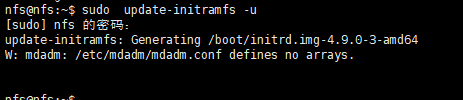
执行:sudo update-grub2
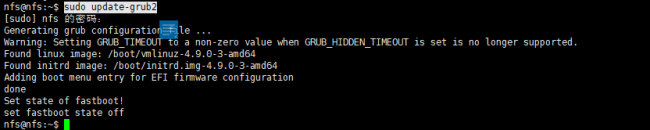
然后重启机器(+_+原创不易,请给打工人一个赞吧!谢谢铁汁!biu biu biu…)
重启之后安装OVMF(划重点!没这东西不行!)
Apt-get install ovmf
配置 libvirtd以启用UEFI
vim /etc/libvirt/qemu.conf
确认正确添加文件OVMF_CODE-pure-efi.fd和OVMF_VARS-pure-efi.fd的安装路径。

然后重启libvirtd
systemctl restart libvirtd
到这里显卡透传的环境就配置完成了
2.KVM虚拟机配置
这里我整理了需要注意的两点,至于虚拟机的安装大家都懂我就不说了(奥里给!!!)
1.确认虚拟机BIOS为uefi

2.确认网卡显卡设备的正确添加

总结
到这里就OK了,有什么问题可以评论区或者私信问我哦!
原创不易!麻烦各位老板给个赞!谢谢(+_+)






















 5348
5348











 被折叠的 条评论
为什么被折叠?
被折叠的 条评论
为什么被折叠?








